在 Word、 Excel和 PowerPoint中, 工作窗格 是一個視窗,會將它本身連接到您正在處理的應用程式窗口邊緣。 [ 設定圖片格式 ] 窗格就是其中一個範例:
![固定在 Word 中視窗右側的 [設定圖片格式] 窗格](https://support.content.office.net/zh-tw/media/5d52eb54-ccb6-4b00-a532-4ada13915e21.png)
調整工作窗格大小
您可以將滑鼠指向窗格的內邊界,直到指標變成雙頭箭號,然後按下並拖曳以重設大小,藉此放大或縮小窗格。
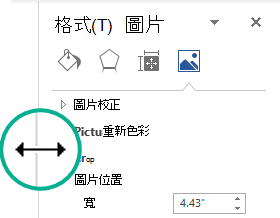
停駐或卸除工作窗格
根據預設,工作窗格會「停駐」到應用程式視窗的側邊邊緣。
您可以卸除窗格,讓它成為可放置在畫面上任何位置的浮動視窗:
-
在窗格的標題列上,直到按下向下箭號

指標會變成四向箭號。
-
按兩下並拖曳以將窗格移到您要的位置。
![未停駐狀態的 [設定圖片格式] 窗格:任意浮動的視窗](https://support.content.office.net/zh-tw/media/0cb8e917-0e20-4799-93af-f6a73cf4e356.png)
-
當視窗的位置令人滿意時放開滑鼠。
當您關閉窗格時, Office 會記住其上一個大小和位置,下次開啟相同大小和位置的窗格時。
重新固定工作窗格
若要重新固定浮動工作窗格,只要按兩下標題列即可。 窗格會回到預設的停駐位置。










